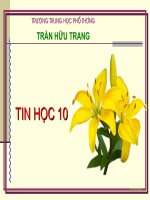Bài 15: Làm quen Word
Bạn đang xem bản rút gọn của tài liệu. Xem và tải ngay bản đầy đủ của tài liệu tại đây (1.62 MB, 24 trang )
TRẦN HỮU TRANG
TR
TR
ƯỜ
ƯỜ
NG TRUNG H C PH THÔNGỌ Ổ
NG TRUNG H C PH THÔNGỌ Ổ
TIN HỌC 10
TIN HỌC 10
Ñaëng Höõu Hoaøng
Ñaëng Höõu Hoaøng
BÀI 15
LÀM QUEN VỚI MICROSOFT WORD
LÀM QUEN VỚI MICROSOFT WORD
Thời gian 2 tiết
* Nháy đúp vào biểu tượng trên màn hình nền
1. KHỞI ĐỘNG MICROSOFT WORD
1. KHỞI ĐỘNG MICROSOFT WORD
Khởi động Word theo các cách sau
* Start Programs Microsoft Office Microsoft Office
Word 2003
Thanh tiêu đề
Thanh bảng
chọn
Thanh
công cụ
chuẩn
Con trá so¹n th¶o
Thanh
công cụ
định dạng
Nút thu gọn, điều
chỉnh, đóng cửa
sổ
2. MÀN HÌNH LÀM VIỆC CỦA WORD
2. MÀN HÌNH LÀM VIỆC CỦA WORD
a. Các thành phần chính
Thanh cuộn
dọc
Thanh cuộn
ngang
Thanh trạng
thái
Thước
ngang
Thanh công
cụ vẽ
Thước
dọc
2. MÀN HÌNH LÀM VIỆC CỦA WORD
2. MÀN HÌNH LÀM VIỆC CỦA WORD
b. Thanh bảng chọn
•
Mỗi bảng chọn gồm các lệnh có chức năng cùng nhóm .
•
Thanh bảng chọn chứa tên các bảng chọn : File, Edit,
View,…
c. Thanh công cụ
•
Thanh công cụ chứa biểu tượng của một số lệnh thường
dùng .
•
Các thanh công cụ trong Word :Thanh công cụ chuẩn,
thanh công cụ định dạng, thanh công cụ vẽ, …
3. KẾT THÚC PHIÊN LÀM VIỆC CỦA WORD
3. KẾT THÚC PHIÊN LÀM VIỆC CỦA WORD
a. Lưu văn bản
a1: Thực hiện lưu văn bản theo một trong các cách sau :
* Cách 1 : chọn File Save
* Cách 2 : Nháy chuột vào nút lệnh Save trên thanh
công cụ chuẩn
* Cách 3 : Nhấn tổ hợp phím Ctrl + S
3. KẾT THÚC PHIÊN LÀM VIỆC CỦA WORD
3. KẾT THÚC PHIÊN LÀM VIỆC CỦA WORD
a. Lưu văn bản
a2: Khi văn bản được lưu lần đầu
Thư mục
lưu file
Chuyển về
thư mục trên
Tạo thư mục
mới
Tên file văn bản Lưu file văn bản
3. KẾT THÚC PHIÊN LÀM VIỆC CỦA WORD
3. KẾT THÚC PHIÊN LÀM VIỆC CỦA WORD
b. Kết thúc phiên làm việc với văn bản
* Cách 1 : chọn File Close
* Cách 2 : nháy chuột tại nút bên phải thanh bảng
chọn
* Cách 3 : Nhấn tổ hợp phím Alt + F4